Situatie
Google Chrome permite exportarea parolelor salvate de către utilizator, chiar și fără un cont Google configurat în browser. Acest lucru se poate realiza în câțiva pași simpli, iar fișierul .csv ce conține parolele salvate poate fi importat cu ușurință pe o altă stație de lucru.
Solutie
Pasi de urmat
Se va deschide funcția Find (CTRL+F) și se va căuta următoarea opțiune:
Password export
Căutarea va afișa rezultatul dorit, dar pe noi ne interesează cele 2 opțiuni de export și import ale parolelor.
Implicit, aceste două opțiuni sunt setate ca fiind Default, dar amândouă vor trebui modificate în Enabled.
După modificarea acestor setări, Google Chrome necesită o repornire. Se poate face click pe butonul Relaunch Now din colțul dreapta jos al ecranului.
După repornire, vom deschide tab-ul cu parolele salvate scriind în bara de adrese următorul:
chrome://settings/passwords
Se va face click pe cele 3 butoane din interiorul tab-ului.
Apoi se va selecta opțiunea de Export.
Pe ecran va fi afișat un prompt de confirmare a exportării parolelor. Se va face click din nou pe Export.
—
ATENȚIE! Parolele exportate vor fi vizibile tuturor celor care au acces la fișierul .csv exportat, prin urmare va trebui să aveți grijă cine poate accesa acel fișier.
În următorul pas, vi se va cere parola de Windows pentru autorizarea Google Chrome de a exporta parolele. Dacă nu aveți parolă pentru Windows, lăsați câmpul necompletat și apăsați pe OK.
În fereastra ce se va deschide după introducerea parolei de Windows, puteți selecta locația unde doriți salvarea fișierului .csv generat de Google Chrome cu parolele salvate.
Este necesar să țineți minte locația salvării acestui fișier, pentru a putea recupera parolele ulterior.
Pentru importarea parolelor pe o altă stație de lucru, este recomandată salvarea pe un stick USB.
Pentru a importa parolele pe o altă stație, se va repeta procedura, dar la pasul 6 se va face click pe cele 3 butoane și se va selecta opțiunea de Import. Apoi se va selecta fișierul .csv recent exportat.



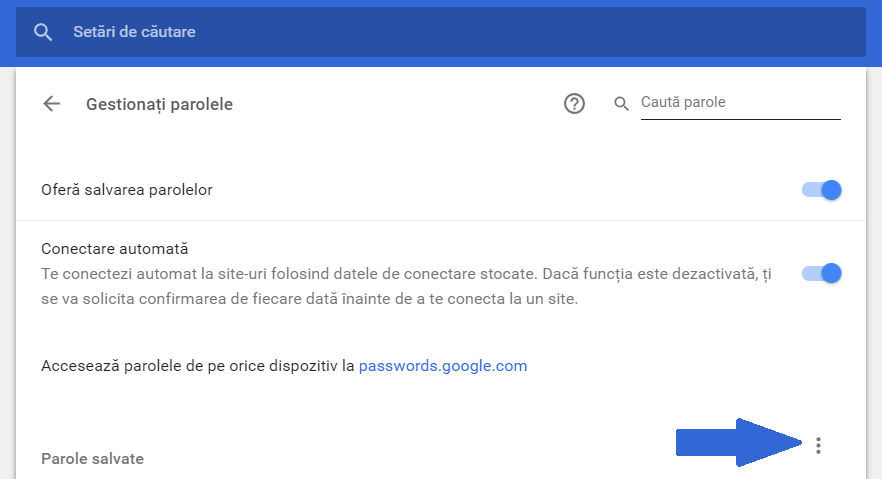
Leave A Comment?